文章詳情頁
Win11怎么把開始放到左邊 Win11開始怎么調到左邊
瀏覽:100日期:2022-11-18 17:19:37
Win11怎么把任務欄調到左邊?在系統默認設置中,任務欄都是在最下方的,但是很多朋友喜歡把任務欄調到左邊,但是卻不知道win11系統中怎么設置。下面小編為大家推薦兩種方法,一起來看看吧!
Win11把任務欄調到左邊的方法
方法一
1、在開始菜單中點擊“設置”,點擊桌面左下角的開始菜單,選擇“設置”。
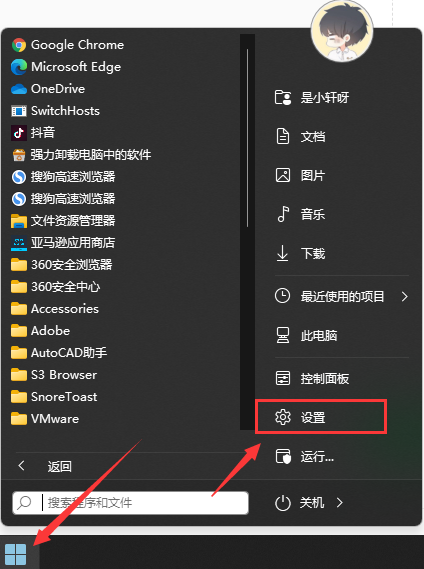
2、在個性化中點擊“任務欄”,點擊左側的“個性化”后再點擊右側的“任務欄”。
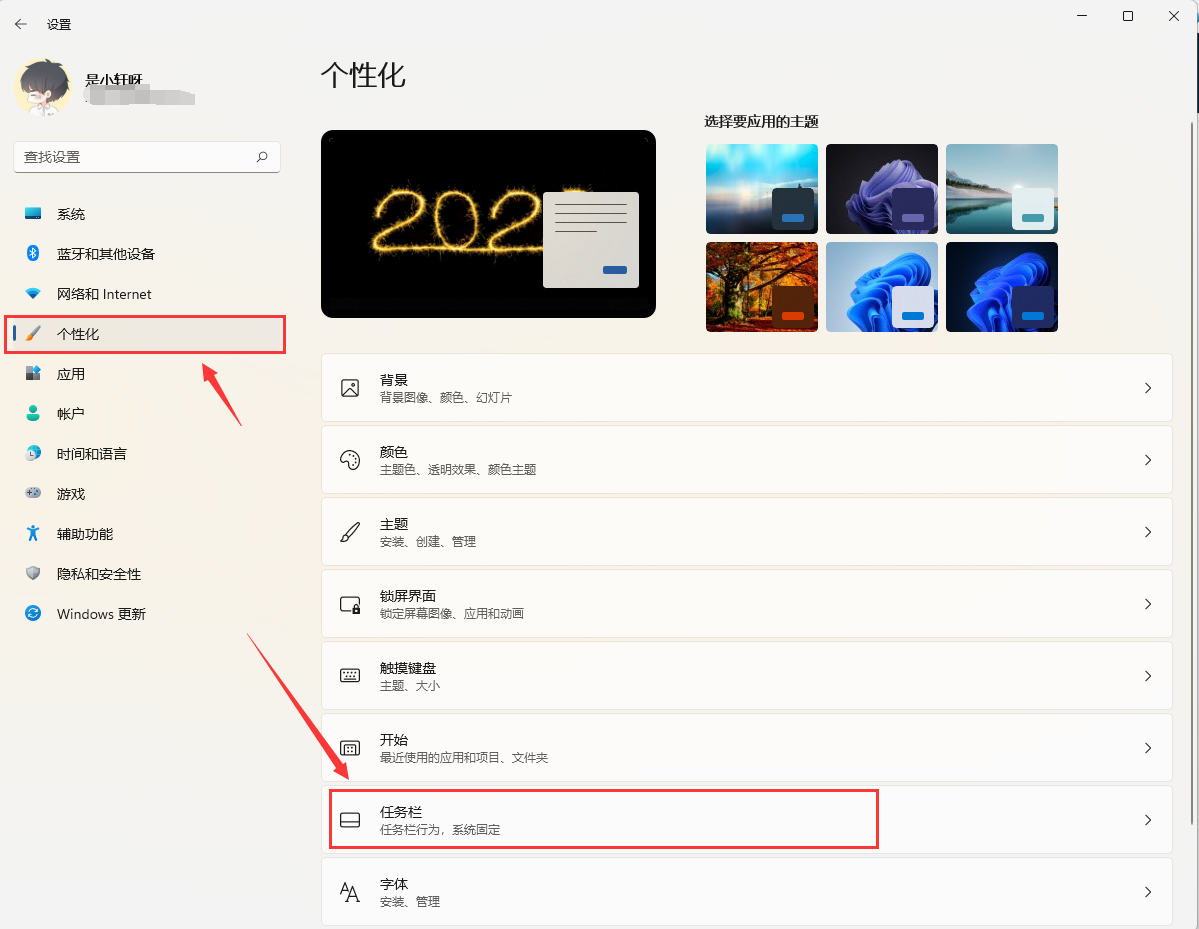
3、在任務欄頁面中點擊“任務欄行為”,選擇“任務欄對齊方式”點擊右側“左”即可。
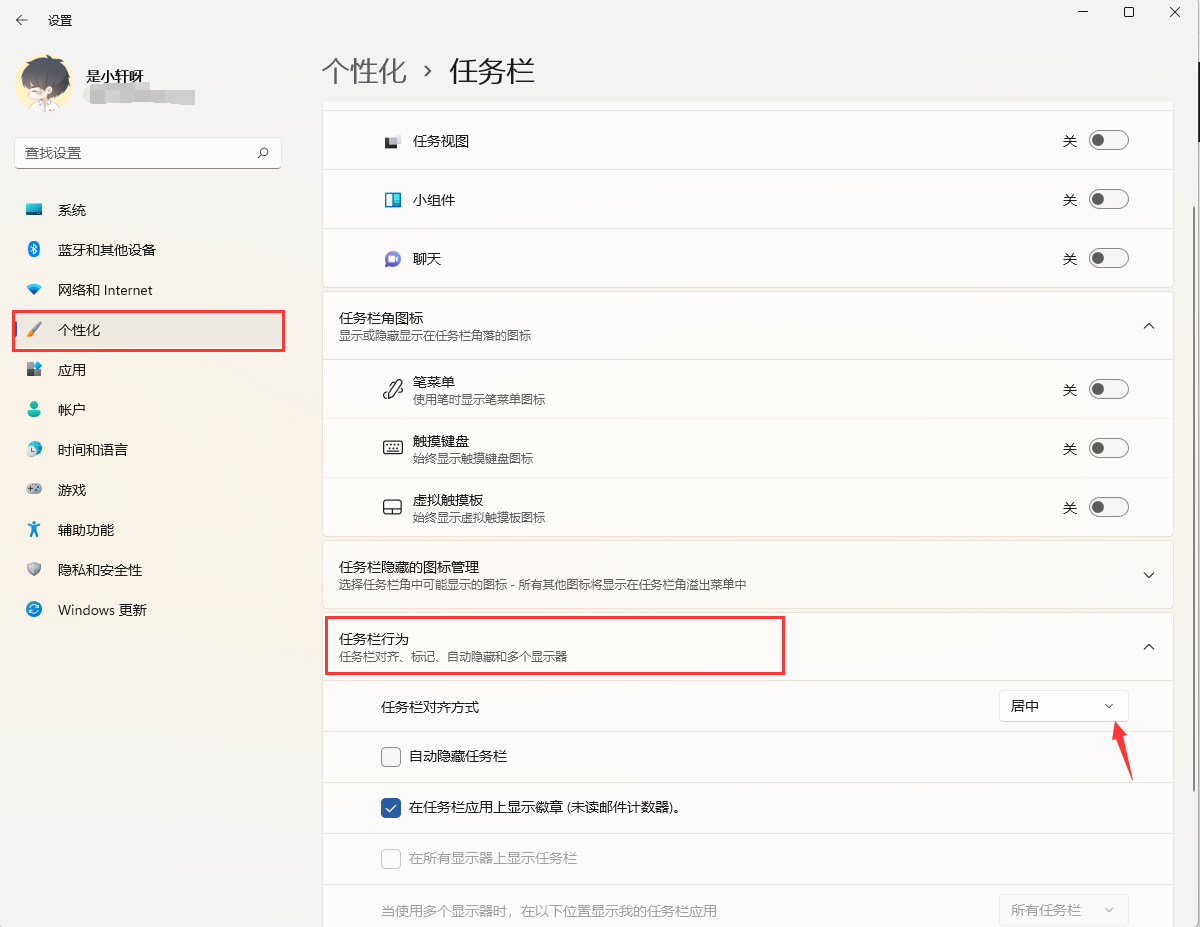
方法二
1、首先使用鍵盤快捷鍵“Win+R”調出運行程序。
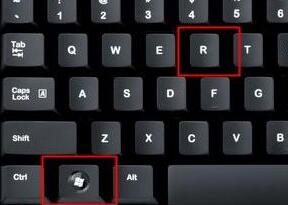
2、在運行中輸入“regedit”,回車確定,打開注冊表編輯器。
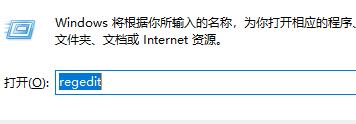
3、將如下路徑復制到注冊表路徑中“HKEY_CURRENT_USERSoftwareMicrosoftWindowsCurrentVersionExplorerStuckRects3”

4、然后在右側找到“settings”,雙擊打開它。
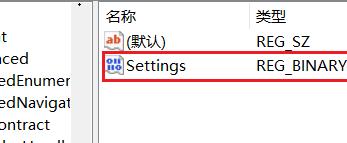
5、然后找到“00000008”一行,“FE”一列下的數值,將它改為“00”即可。
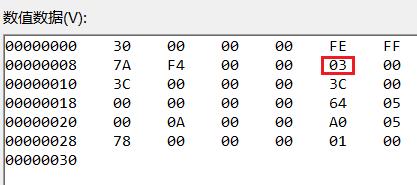
6、這里“00”表示“左邊”,“01”表示“上方”,“02表示右邊”,“03”表示“底部”。
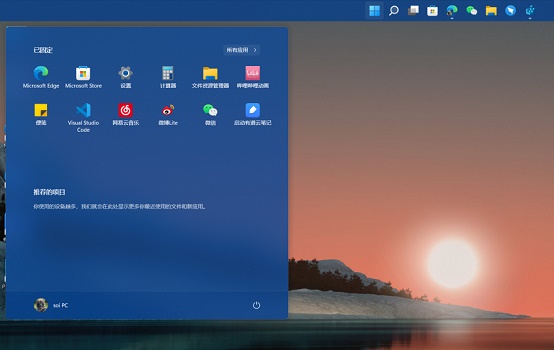
相關文章:
1. Win11玩不了csgo怎么辦?Win11玩不了csgo的解決方法2. Win7旗艦版電腦怎么錄屏?Win7旗艦版電腦錄屏的方法3. Win11 Release 預覽版 Build 22000.1879更新補丁KB5025298(附更新修復內容匯總)4. Win10進入系統前黑屏一會怎么解決?詳細的解決方法介紹5. mac程序沒反應怎么辦 mac強制關閉程序的方法6. uos如何安裝微信? uos系統微信的安裝教程7. Win10 20H2系統如何在桌面顯示IE11圖標?8. Win7磁盤整理碎片怎么操作?Windows7磁盤碎片整理教程9. Win10怎么設置待機鎖屏10. UOS應用商店不能用怎么辦? uos系統應用商店不能使用的解決辦法
排行榜

 網公網安備
網公網安備